- 1uniapp+vue3+ts(规范化代码配置ESLint+Prettier+Husky)_uni-app eslint prettier 规则设置
- 2临时python环境变量设置--PYTHONPATH,避免不同项目无法导入包的问题;日志编写和颜色变换nb_log_python 设置临时环境变量
- 3蓝桥杯青少年创意编程大赛题解:数字组合_用户输入一个正整数 n(3<=n<=9)。从 0 到 n 之间的所有正整数(包含 0 和 n)中 选
- 4【报告分享】 2020-2021中国人工智能计算力发展评估报告-IDC&浪潮(附下载)
- 5Python多进程操作,利用multiprocessing中的线程池_python 在for 循环中使用多进程multiprocessfrom multiprocessi
- 6java中Unix时间戳与时间的相互转换_java unix时间戳转换成时间
- 7RT - thread学习(一)_rt-thread
- 8互联网加竞赛 基于深度学习的水果识别 设计 开题 技术
- 9docker-compose 学习:通过 image 指令指定镜像搭建一个简单LNMP_docker-compose image
- 10用JS写的一个简单的导航栏_用js写一个导航条
新版Microsoft Edge启用IE模式_ie的mode怎么开
赞
踩
新版Microsoft Edge采用了和Chrome一样的内核Chromium,青出于蓝而更胜于蓝。与 Chrome相比,能直接登录微软账号进行同步,自带插件商店(亦可用Chrome插件),占用比 Chrome低,速度不差。
缺点就是国内有些网站是需要ActiveX等插件,新版Microsoft Edge是不支持的。但是只要在新版Microsoft Edge启用IE模式,即可手动或自动进入IE模式访问。
微软已经上线了相关指导说明,网址如下:
https://docs.microsoft.com/zh-cn/DeployEdge/edge-ie-mode文章一共分成三部分,第一部分为必要条件部分,第二部分为手动进入IE模式,第三部分为根据列表自动进入IE模式。
首先打开新版Microsoft Edge,右上角三点→设置(S) →默认浏览器,看下是否有“允许
在 Internet Explorer 模式下重新加载网站”的选项,若有直接跳过第一部分。
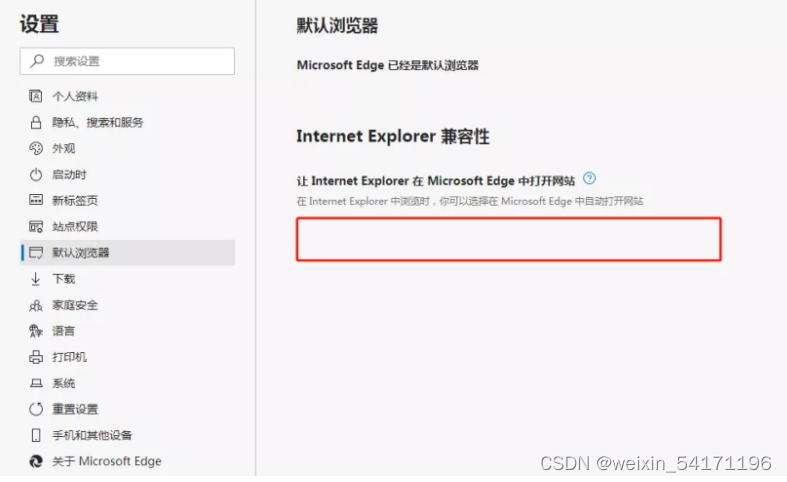
注意事项:
1、Windows10建议直接将系统升级到1909及以上版本。
2、Windows7需要SP1,补丁需要KB4507437或KB4511872及以上。
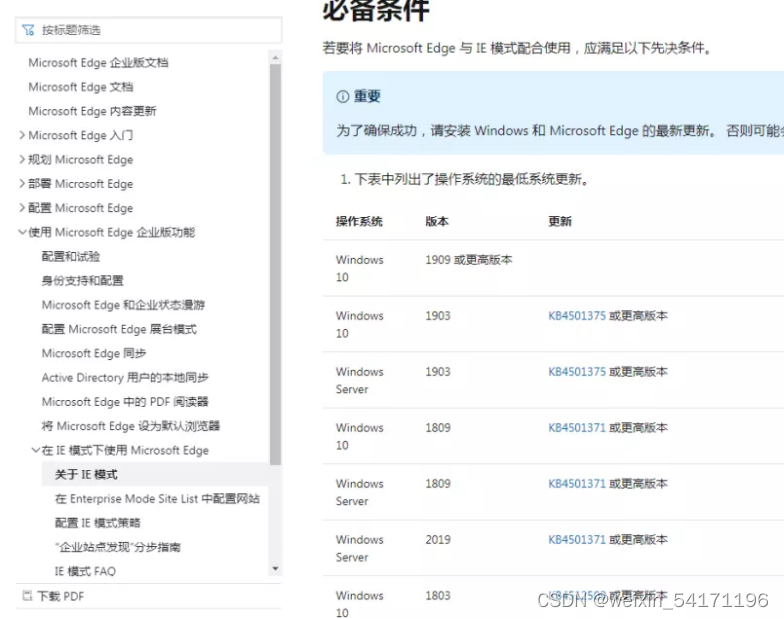
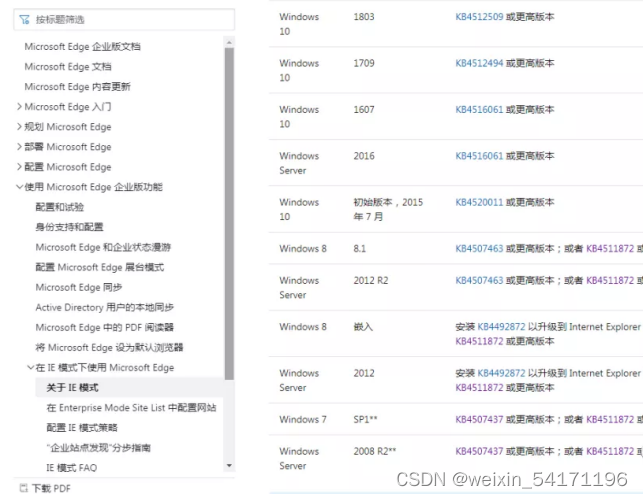
以Windows7为例,点击KB4507437或KB4511872,会跳转到补丁介绍界面。找到如何获取和
安装更新,点击Microsoft 更新目录,跳转到下载界面。找到自己电脑的版本系统版本进行下
载。我的版本是Windows7旗舰版SP1,64位,那就选择Windows7的。注:Windows7家庭版、专
业版、企业版、旗舰版统统都选Windows7
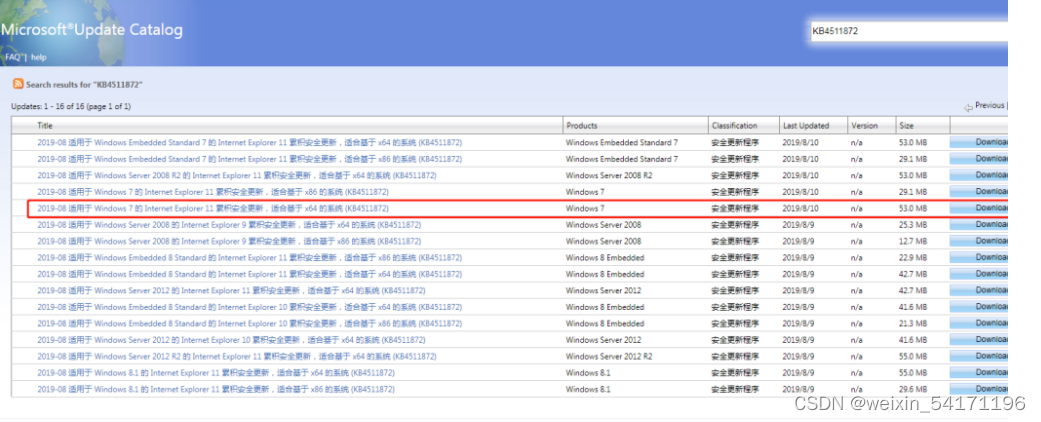
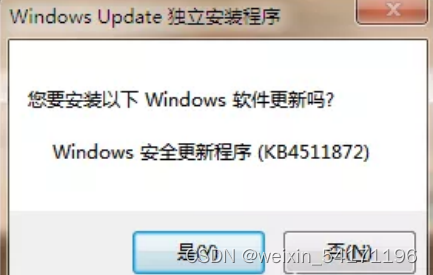
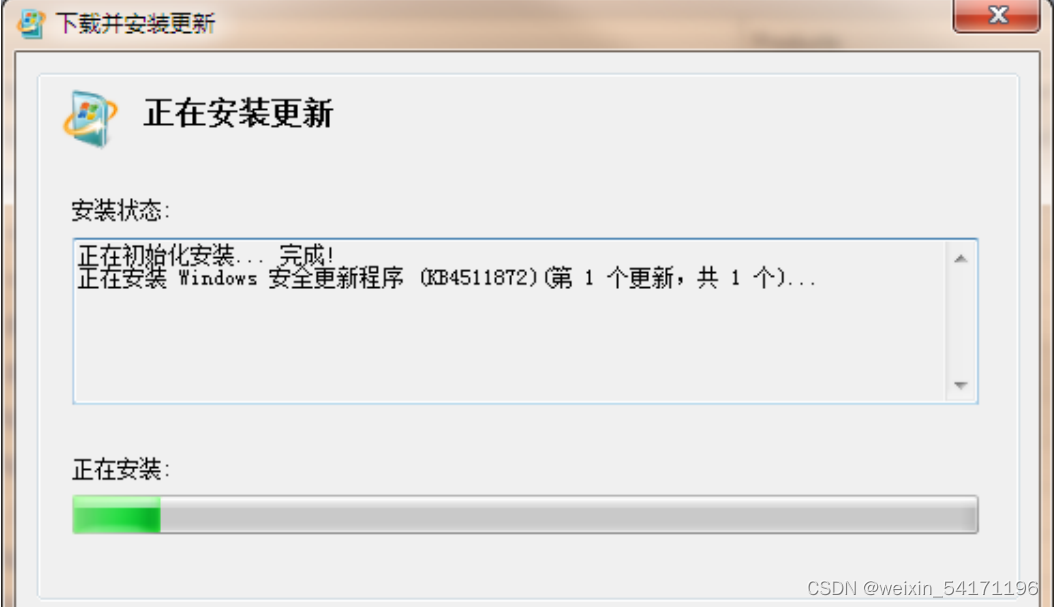
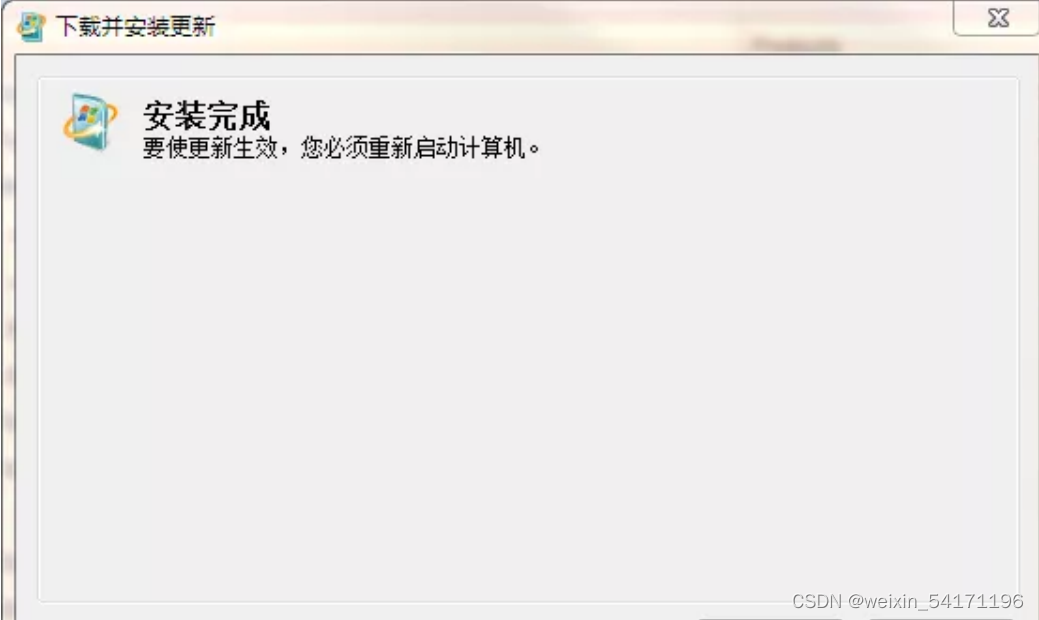
右上角三点→设置(S) →默认浏览器,勾选“允许在 Internet Explorer 模式下重 新加载网站”的选项,重启浏览器。
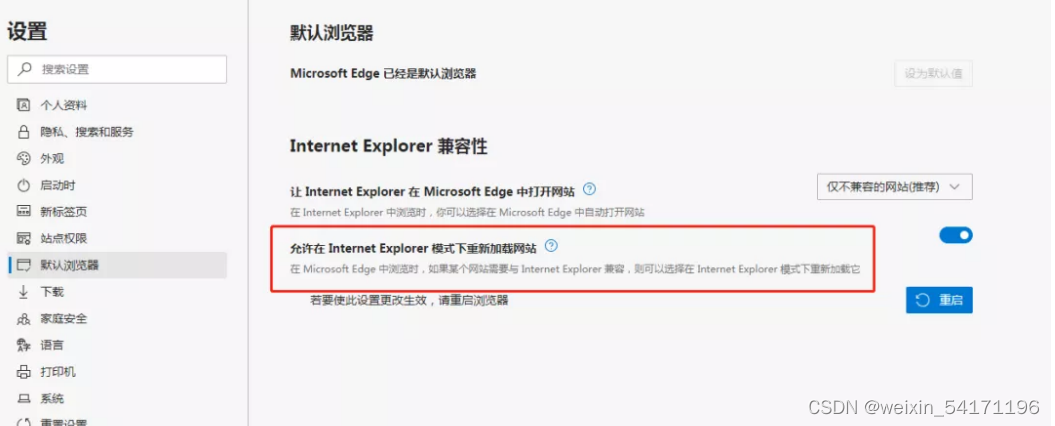
在需要IE模式的网页下点击右上角三点→更多工具→在 Internet Explorer 模式下重新 加载,即可进入IE模式。
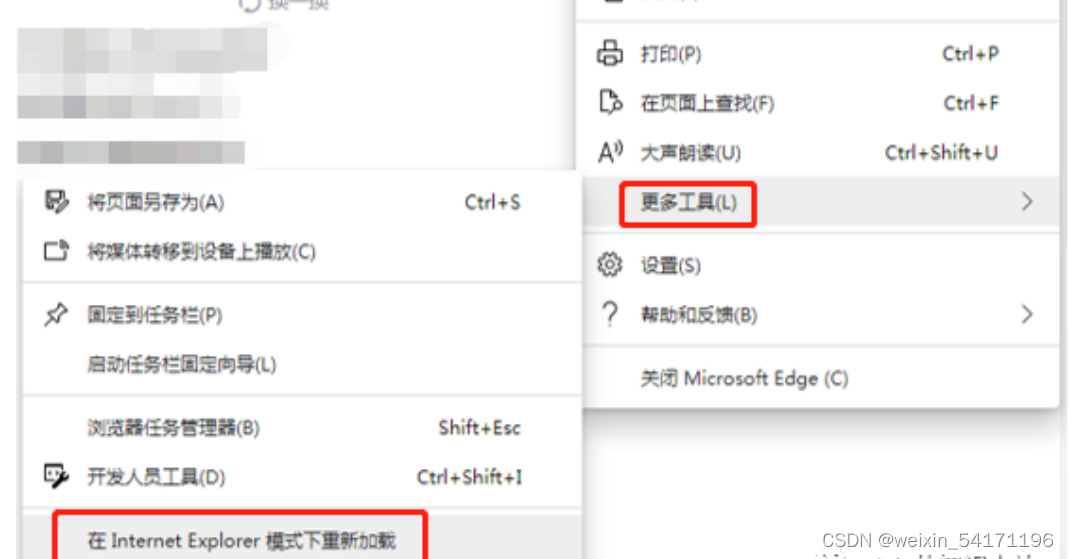
下载Microsoft Edge 策略模板
进入下载地址,点击获取政策文件,不是下载。若是不能下载政策文件,那就先选择版 本、平台。
下载地址:
https://www.microsoftedgeinsider.com/zh-cn/enterprise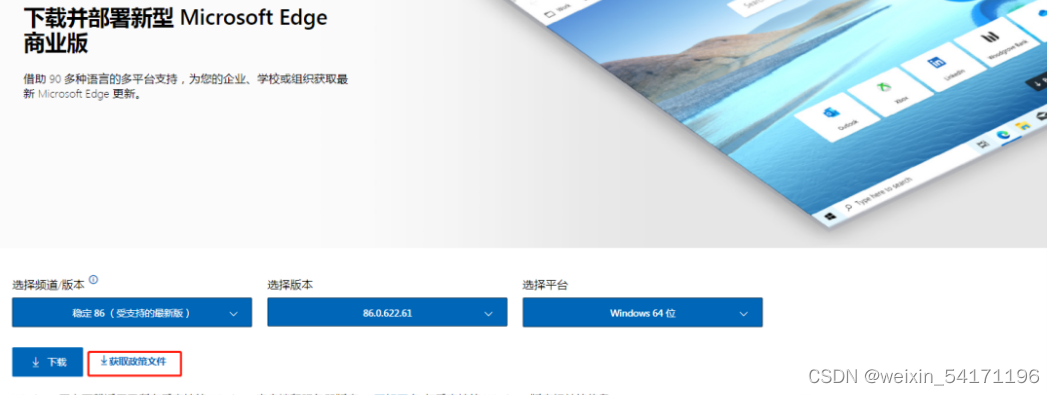
将下载后的文件解压,进入解压后的文件夹
MicrosoftEdgePolicyTemplates\windows\admx\,找到目录下的msedge.admx和
msedgeupdate.admx文件,复制到C:\Windows\PolicyDefinitions文件夹下;
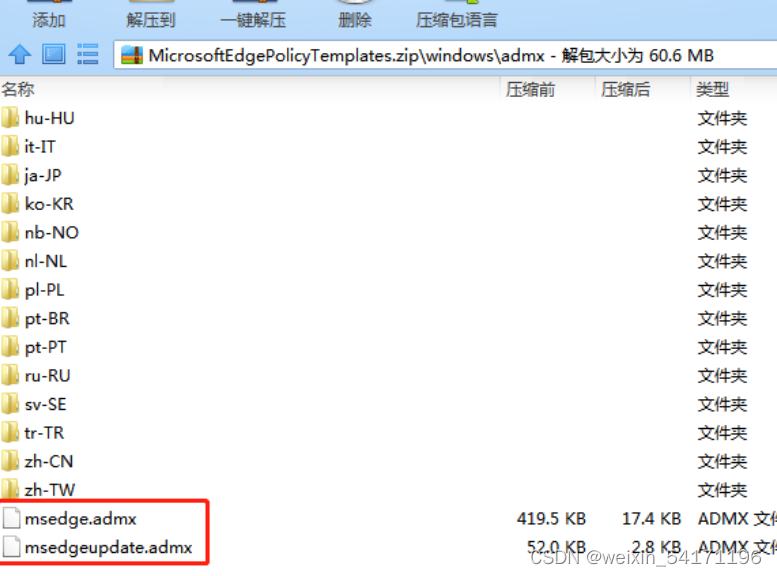
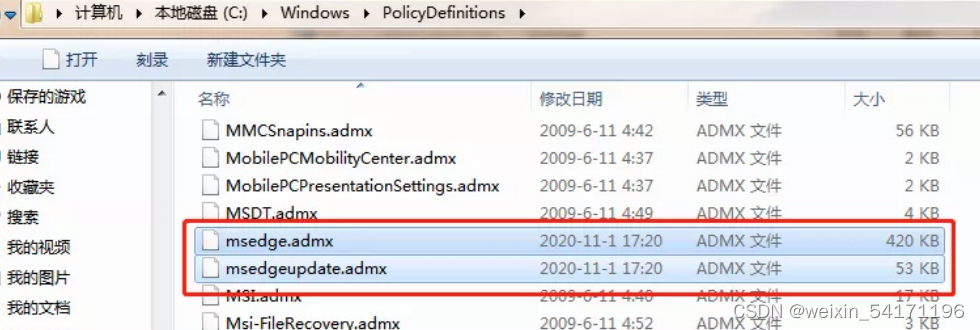
进入文件夹MicrosoftEdgePolicyTemplates.zip\windows\admx\zh-CN\,将文件夹中的两个adml文件复制到C:\Windows\PolicyDefinitions\zh-CN目录中
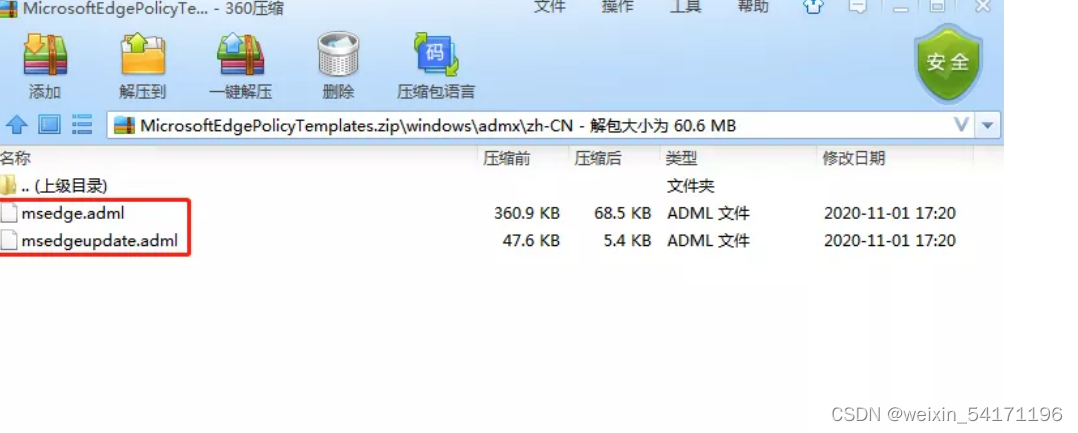
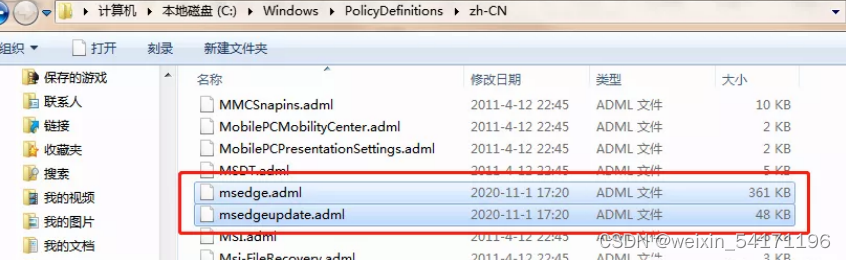
下载并安装Enterprise Mode Site List Manager(软件目前只有英文版)
下载地址:
https://www.microsoft.com/en-us/download/details.aspx?id=49974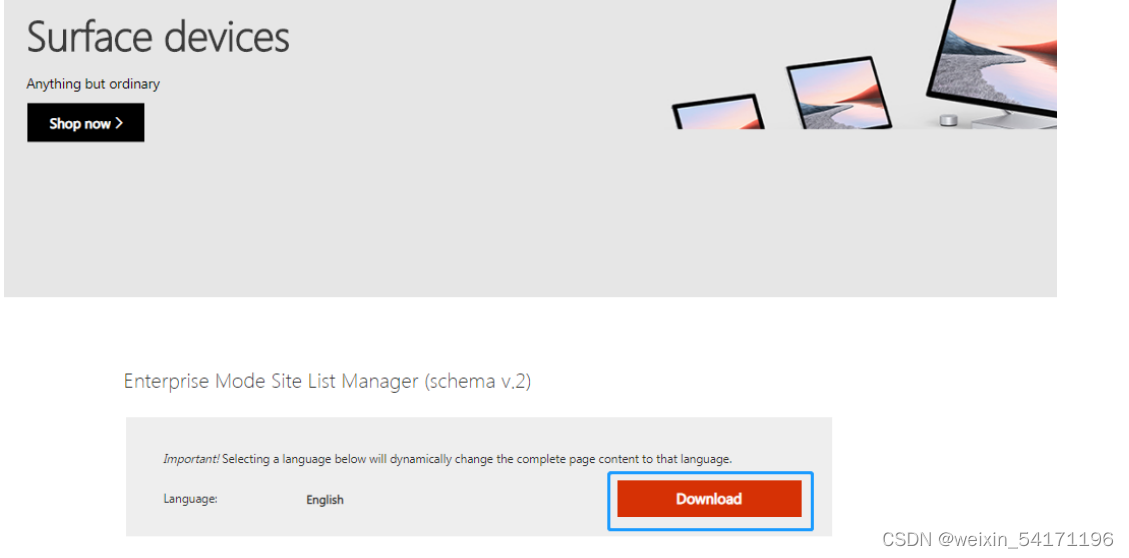
打开应用,点击软件主界面的Add按钮,开始添加要用IE模式打开的网址,在URL处填入网址。
注:网址不支持通配符。如果想添加系列网站,则直接填写均包含的网址:比如,想添加所有
的xxxx.com,不管是aaa.xxxx.com或者xxxx.com.bbb等,只要包含xxxx.com,则直接填入
xxxx.com即可。
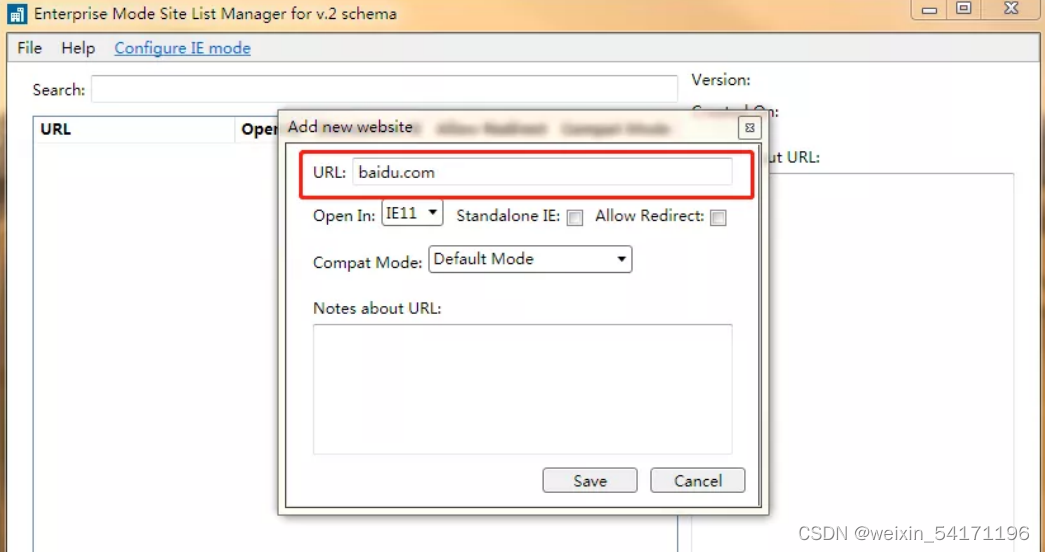
其他的不建议修改,仅当你发现默认模式下显示不正常的时候,才需要手动更改Compat Mode.
编辑好后,点击File-Save to XML保存。名称自己定义,我修改为sites.xml。
注:之后也可以用记事本方式打开手动编辑,也可以再使用Enterprise Mode Site List
Manager编辑。
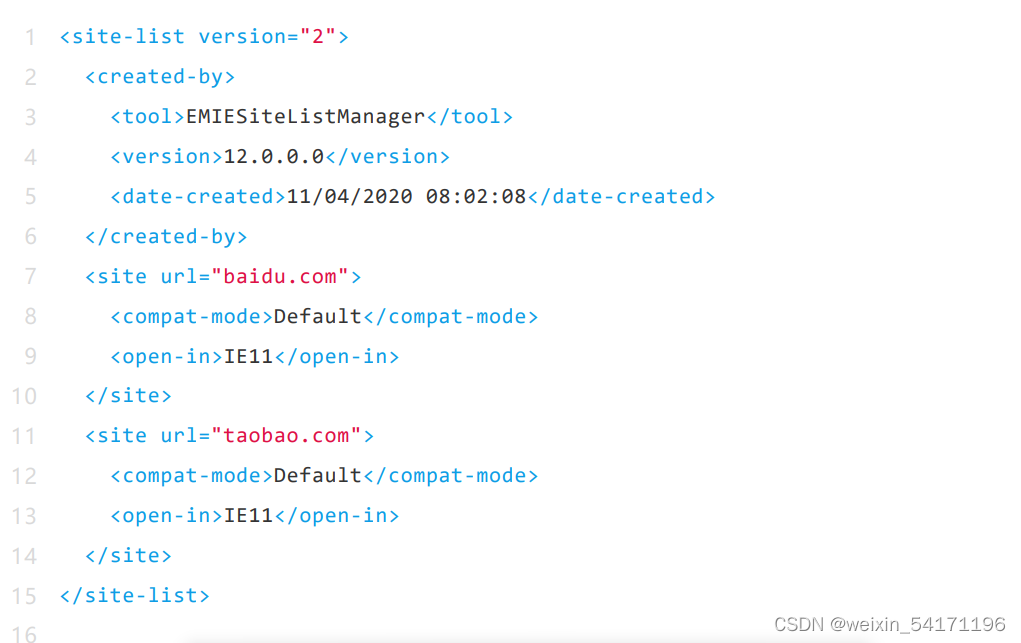
按win+r 输入gpedit.msc,打开策略组编辑器。单击计算机配置→管理模板→Microsoft Edge,找到“配置Internet Explorer集成”,点击启用,选择“Internet Explorer模 式”,点击应用。
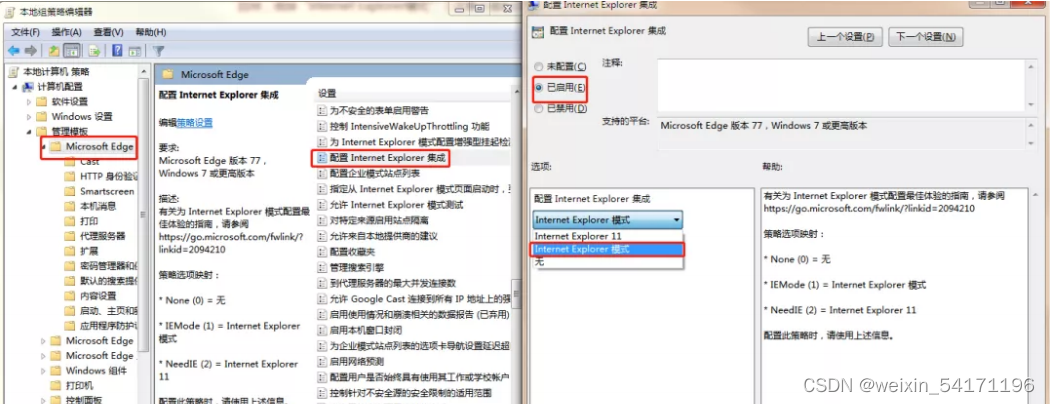
在同路径下找到“配置企业模式站点列表”(一般在“配置Internet Explorer集成”下 一个),点击启用,填入编辑好的列表文件的地址。点击确定即可。
我将sites.xml放在Windows目录下,故路径为C:\Windows\sites.xml
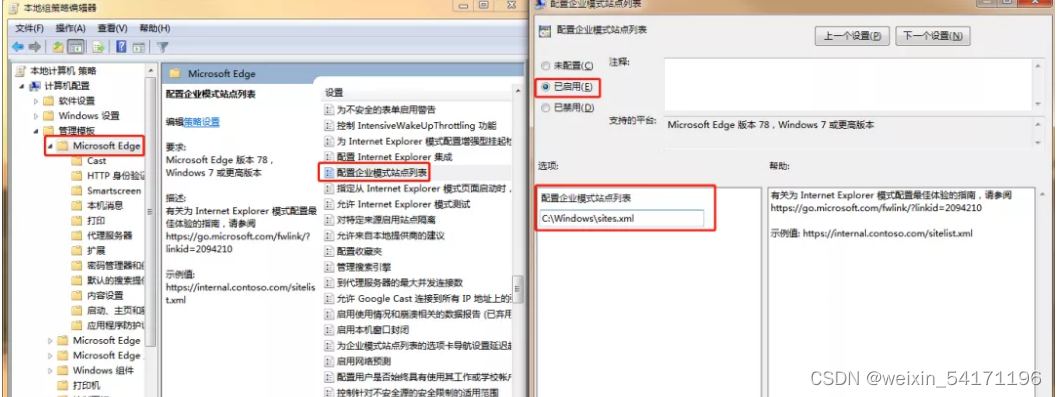
打开Edge,等1分钟左右,Edge会读取站点列表并同步策略。打开列表中的网站时,地址栏
左侧会显示IE图标。通过图标可以查看当前是以哪一种兼容性模式显示网站的。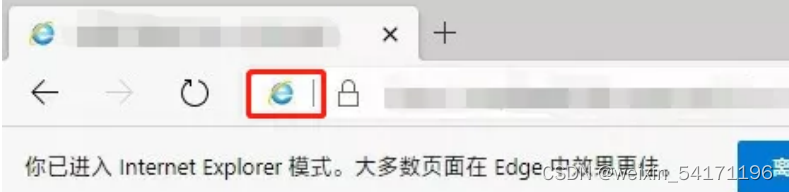 哪一种兼容性模式显示网站的
哪一种兼容性模式显示网站的


